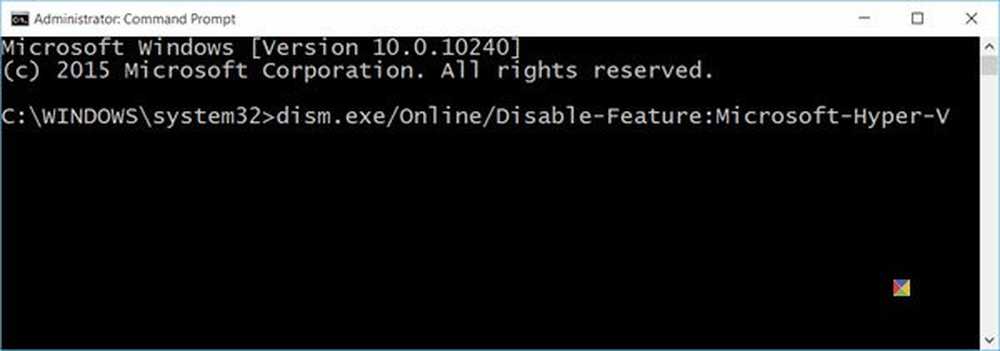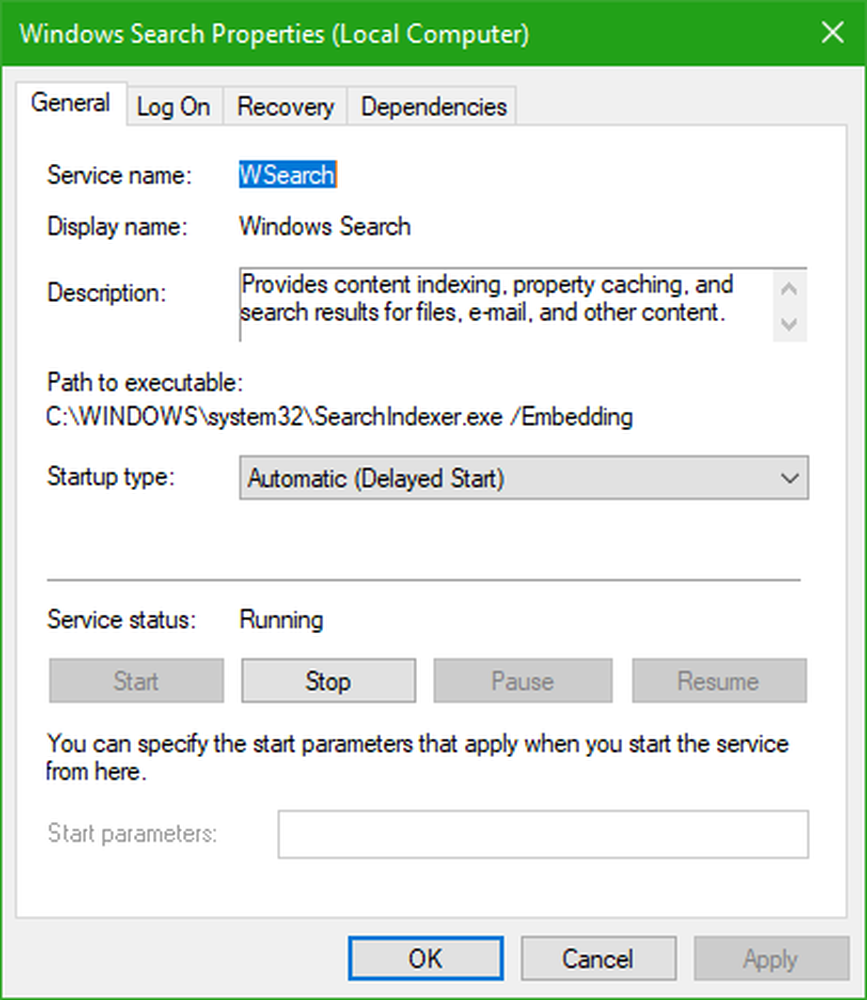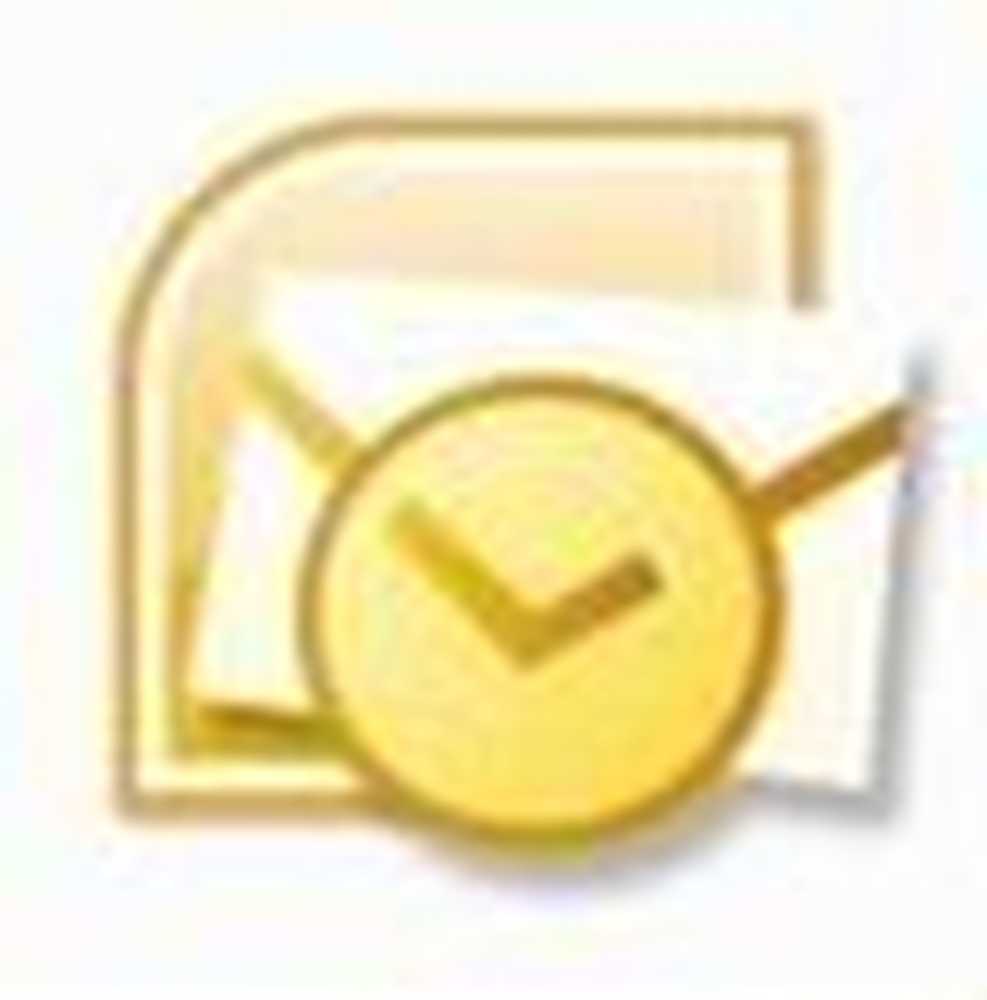Så här fixar du Outlook.com och Gmail Phishing Warning & ldquo; Det här meddelandet har kanske inte skickats av & rdquo;

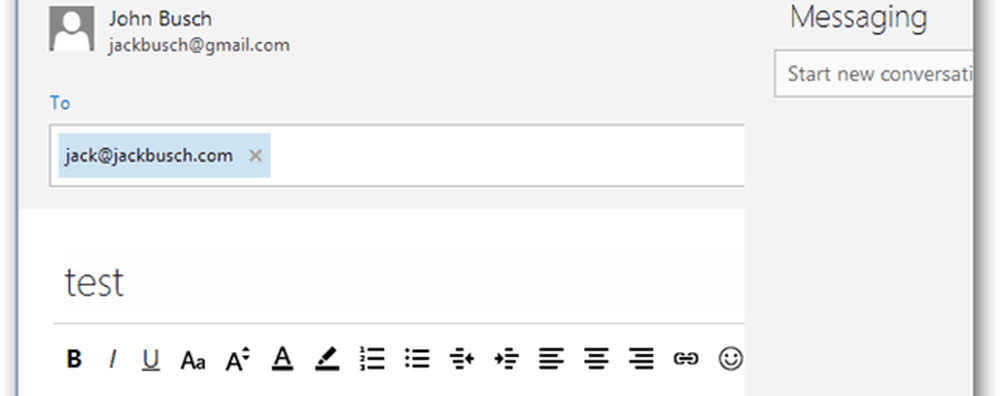
Jag blev ännu mer förvånad att se att de gick igenom. Det fanns dock en fångst. Det visade sig i inkorgen med ett allvarligt varningsmeddelande:
Det här meddelandet har kanske inte skickats av: [email protected] Läs mer Rapportera phishing
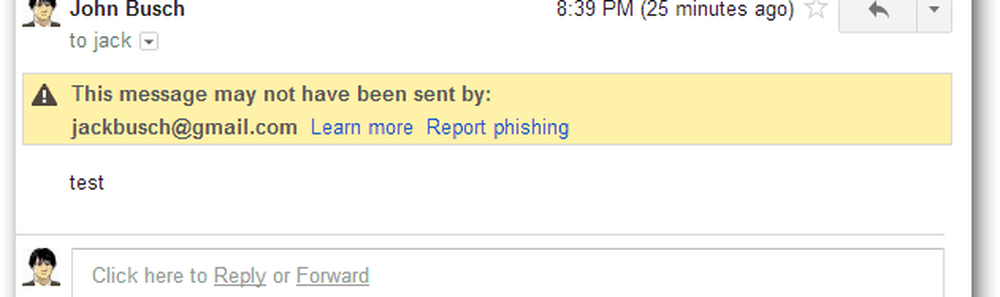
Problemet, enligt Google, var att e-postmeddelandet sa att det kommer från @ gmail.com, när det i verkligheten var Outlook.coms mail-server som härstammar från meddelandet. Detta är ett vanligt knep av phishers, som låtsas att skicka ut officiella förfrågningar om information eller inloggnings länkar från spoofed email adresser.

Om du också loggat in på Outlook.com för första gången med en orelaterad e-postadress kan du också skicka sketchy looking-mail. Lyckligtvis finns det en enkel åtgärd för den falska negativa phishing-varningen:
- Om du försöker lägga till Gmail i Outlook.com använder du handledningen som Brian skrev om hur man lägger till Gmail i Outlook.com.
- För andra typer av konton, läs Skicka e-post från andra konton i Outlook.com.
Observera att om du använder Gmail kan du få ett meddelande i Outlook.com där du säger: "Kontrollera din e-postadress och ditt lösenord, men problemet kan vara att du måste gå till Gmails inställningssida och aktivera" POP-nedladdning "." För att åtgärda detta loggar du in på ditt Gmail-konto och letar efter den här varningen högst upp: "Varning: Google förhindrade ett misstänkt försök att logga in på ditt konto. Var det du? "Klicka Var det du? och följ stegen för att tillåta hotmail.com (eller Outlook.com) åtkomst till ditt Gmail-konto.
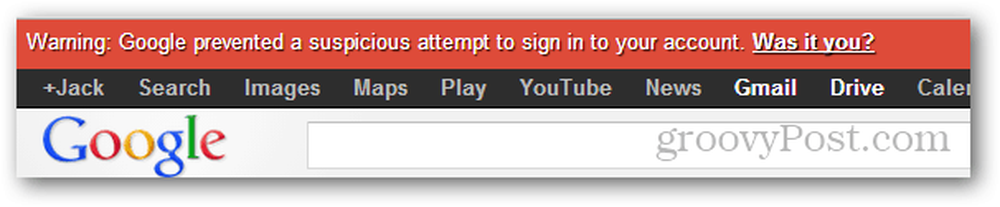
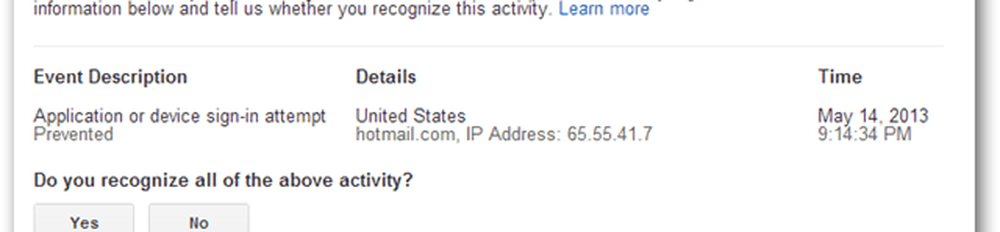
Det ska rensa upp alla dina felaktiga felmeddelanden i Gmail. Lämna en kommentar nedan om du behöver mer hjälp!